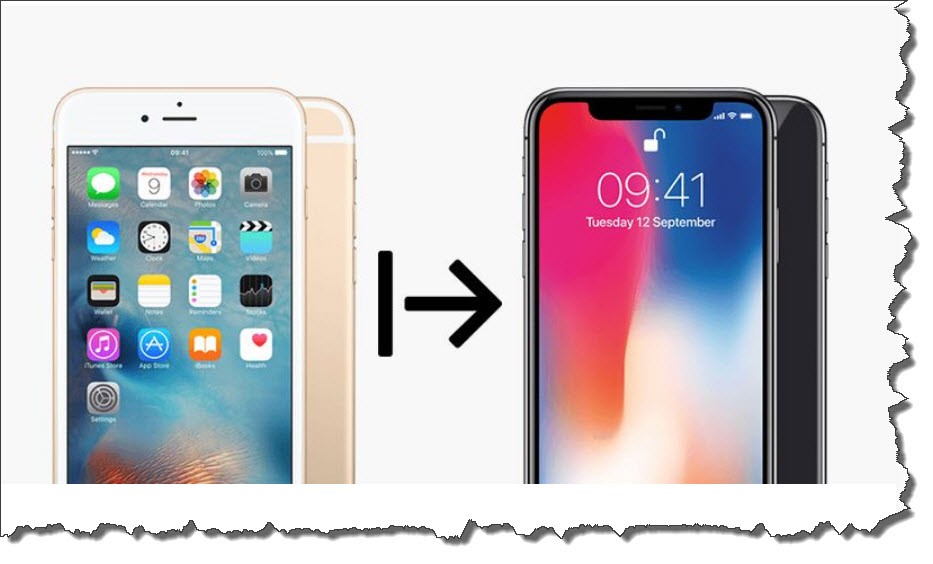Es muy fácil transferir sus fotos, contactos, aplicaciones y todo lo demás a su nuevo iPhone. Así es cómo ha de hacer para pasar el contenido de su antiguo iPhone a su nuevo iPhone
Recibir un nuevo iPhone es uno de los placeres más dulces de la vida. Esa sensación que tienes cuando empiezas a desempacarla, es como una docena de mañanas de Navidad en un solo momento. Y cuando lo levantas por primera vez, todo en tu nuevo iPhone es tan perfecto que ni siquiera querrás despegar la película protectora. Todos hemos estado allí…
Entonces, un pensamiento repentino te golpea. ¿Cómo transfiero exactamente todo mi contenido de mi antiguo iPhone al nuevo? Es una pregunta que nos persigue a todos el día que recibimos nuestro nuevo iPhone, así que no crea que está solo. Y por favor, no crea que va a ser un problema, le indicaremos cómo hacerlo, en unos pocos y sencillos pasos.
Indice
Lo primero es lo primero
Antes de comenzar, si posee un Apple Watch, deberá desvincularlo de su antiguo iPhone . Cuando desemparejas tu Apple Watch, se realiza una copia de seguridad automáticamente, lo que te permite restaurar tus datos una vez que lo emparejas con tu nuevo iPhone.
Opción 1) – iCloud
Esta opción le explicará cómo hacer una copia de seguridad del contenido de su antiguo iPhone en iCloud, que luego puede transferir a su nuevo iPhone. Alternativamente, puede hacer una copia de seguridad de su iPhone a través de iTunes, como se detalla a continuación en la Opción dos: iTunes. Si tiene una conexión Wi-Fi lenta, la opción dos podría ser mejor, ¡pero la elección es suya!
COPIA DE SEGURIDAD EN ICLOUD
1. Conecte su antiguo iPhone a Internet mediante Wi-Fi.
2. Vaya a Configuración> iCloud> Copia de seguridad.
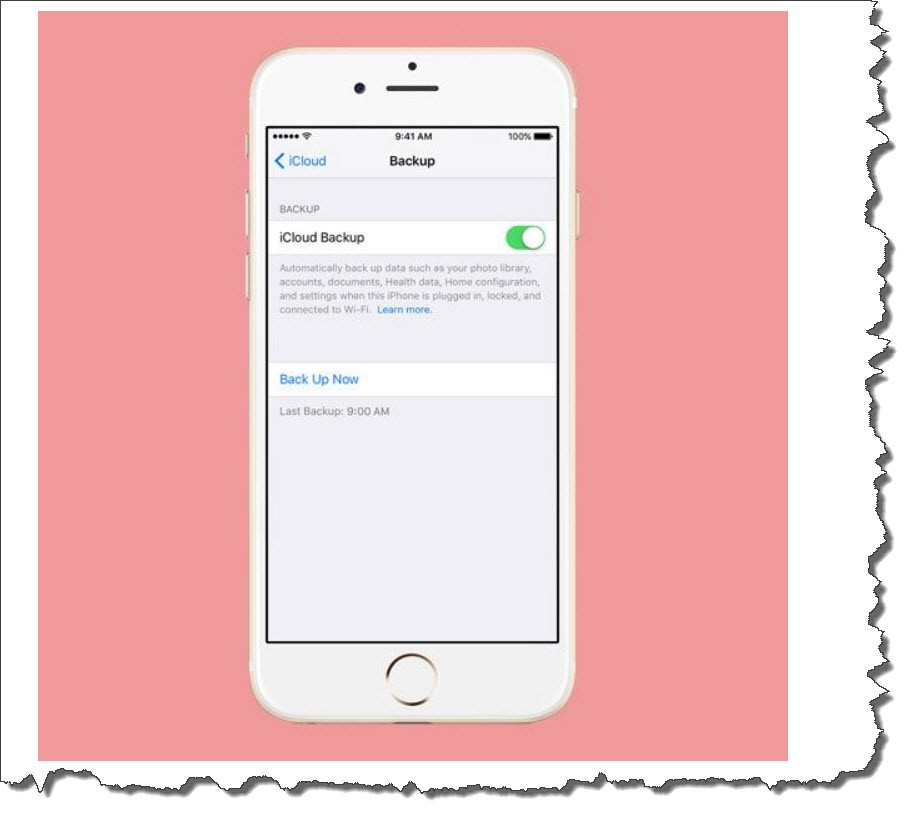
3. Active la copia de seguridad de iCloud si aún no lo está, luego toque Hacer copia de seguridad ahora.
4. Asegúrese de que su antiguo iPhone permanezca conectado a Internet hasta que se complete la copia de seguridad.
TRANSFIERE TU TARJETA SIM
• Si ordenó un nuevo contrato en EE, Three o Vodafone, inserte su nueva tarjeta SIM en su nuevo iPhone.
• Si solicitó una actualización EE y su antigua tarjeta SIM se ajusta a su nuevo iPhone, insértela. Si su antigua tarjeta SIM no se ajusta a su nuevo iPhone, no se preocupe, le habremos enviado una nueva tarjeta SIM que sí. Inserte su nueva tarjeta SIM en su nuevo iPhone y comuníquese con EE para completar un intercambio de SIM.
• Si te mudas de T-Mobile o Orange a EE, inserta tu nueva tarjeta SIM en tu nuevo iPhone.
TRANSFIERE TU COPIA DE SEGURIDAD DE ICLOUD A TU NUEVO IPHONE
1. Encienda su nuevo dispositivo y siga los pasos hasta llegar a la pantalla de Wi-Fi. Si ya ha configurado su nuevo iPhone, deberá restablecerlo. Consulte la parte inferior de la página para obtener instrucciones sobre cómo restablecer su iPhone.
2. Únase a una red Wi-Fi disponible y siga los pasos hasta llegar a la pantalla Aplicaciones y datos. Luego, toque Restaurar desde iCloud Backup> Siguiente.
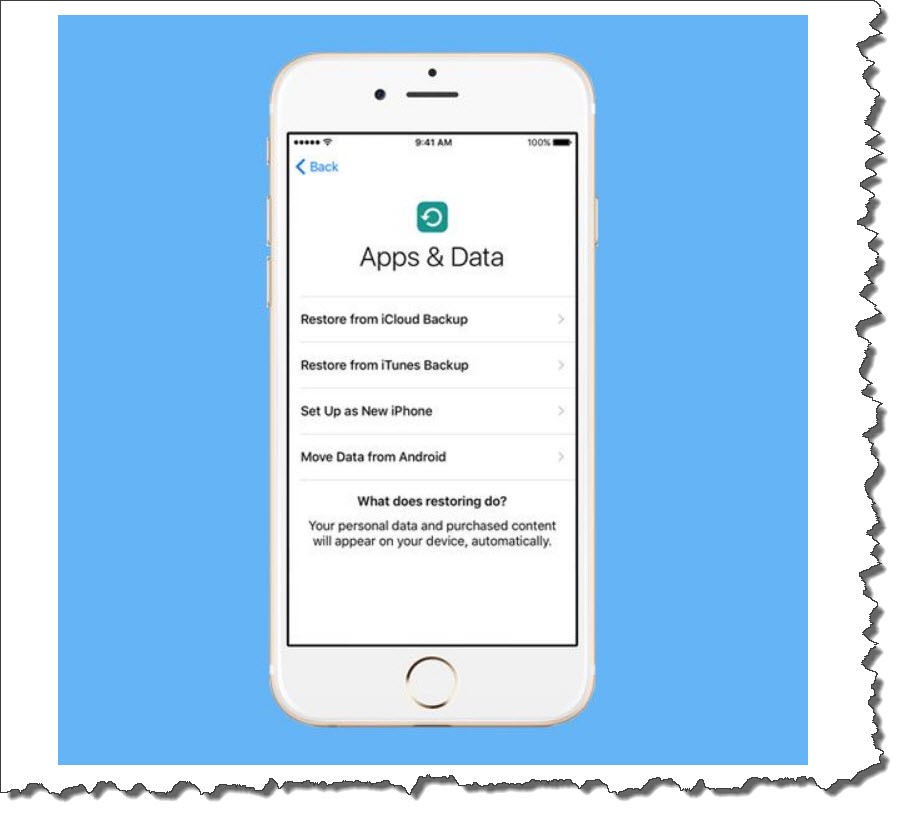
3. Inicie sesión en iCloud con su ID y contraseña de Apple, luego, cuando se le pida que elija una copia de seguridad, seleccione la más reciente. Si se le solicita que actualice a una versión más reciente de iOS, siga estos pasos .
4. Asegúrese de que su iPhone permanezca conectado a Wi-Fi, permitiendo que se complete la restauración de iCloud. Una vez hecho esto, siga los pasos restantes en pantalla para terminar de configurar su nuevo iPhone. Notarás que tus aplicaciones, fotos y música comienzan a descargarse una vez que llegas a la pantalla de inicio.
¡Woo hoo! ¡Has terminado de transferir contenido de tu antiguo iPhone a tu nuevo iPhone! Lea a continuación para realizar copias de seguridad y restaurar a través de iTunes.
Opción 2) – iTunes
Esta opción le explicará cómo hacer una copia de seguridad del contenido de su antiguo iPhone en iTunes, que luego puede transferir a su nuevo iPhone. Alternativamente, puede hacer una copia de seguridad de su iPhone a través de iCloud, como se detalla anteriormente en la Opción uno: iCloud. Si tiene WiFi lento, la opción dos podría ser mejor, ¡pero la elección es suya!
COPIA DE SEGURIDAD EN ITUNES
1. Conecte su antiguo iPhone a su computadora usando su cable Lightning a USB.
2. Abra iTunes en su computadora y seleccione su dispositivo.
3. Para guardar sus datos de salud y actividad de su iPhone o Apple Watch, deberá cifrar su copia de seguridad. Seleccione Cifrar copia de seguridad de [dispositivo] y anote su contraseña. Si no desea guardar ningún dato de salud y actividad, simplemente haga clic en Hacer copia de seguridad ahora.
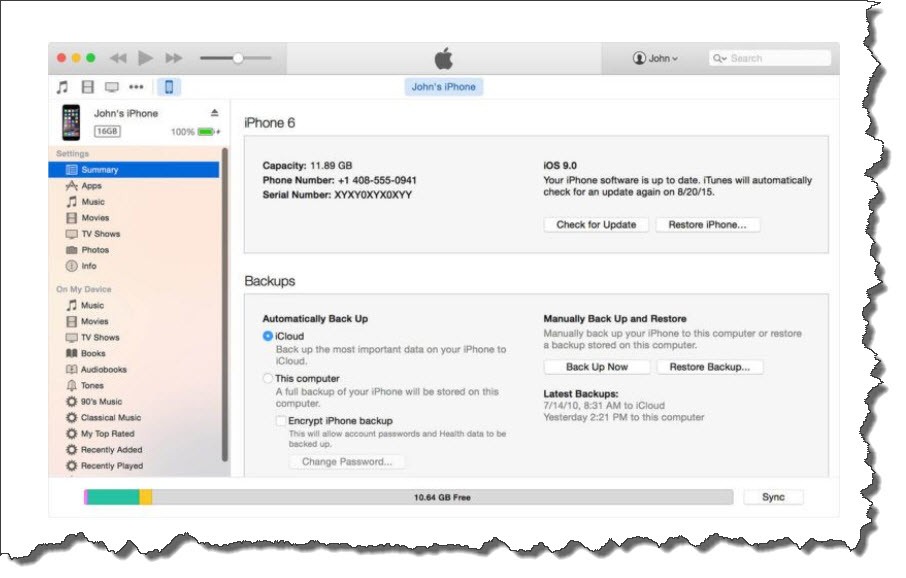
4. Una vez que finalice la copia de seguridad, verifique que se haya realizado correctamente yendo a Preferencias de iTunes> Dispositivos. Si todo está bien, verá el nombre de su iPhone, así como la fecha y hora en que se creó la copia de seguridad. Un pequeño candado 🔒 mostrará si encriptaste tu copia de seguridad.
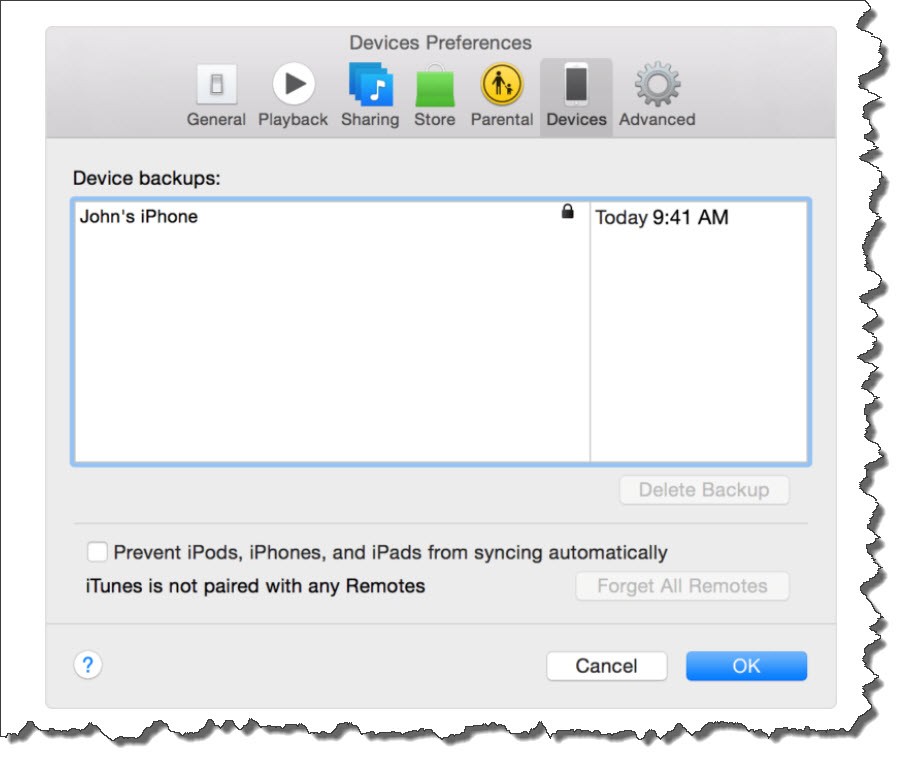
TRANSFIERE TU TARJETA SIM
• Si ordenó un nuevo contrato en EE, Three o Vodafone, inserte su nueva tarjeta SIM en su nuevo iPhone.
• Si solicitó una actualización EE y su antigua tarjeta SIM se ajusta a su nuevo iPhone, insértela. Si su antigua tarjeta SIM no se ajusta a su nuevo iPhone, no se preocupe, le habremos enviado una nueva tarjeta SIM que sí. Inserte su nueva tarjeta SIM en su nuevo iPhone y comuníquese con EE para completar un intercambio de SIM.
• Si te mudas de T-Mobile o Orange a EE, inserta tu nueva tarjeta SIM en tu nuevo iPhone.
TRANSFIERE TU COPIA DE SEGURIDAD DE ICLOUD A TU NUEVO IPHONE
1. Encienda su nuevo dispositivo y siga los pasos hasta llegar a la pantalla de Wi-Fi. Si ya ha configurado su nuevo iPhone, deberá restablecerlo. Consulte la parte inferior de la página para obtener instrucciones sobre cómo restablecer su iPhone.
2. Únase a una red Wi-Fi disponible y siga los pasos hasta llegar a la pantalla Aplicaciones y datos. Luego, toque Restaurar desde iTunes Backup> Siguiente.
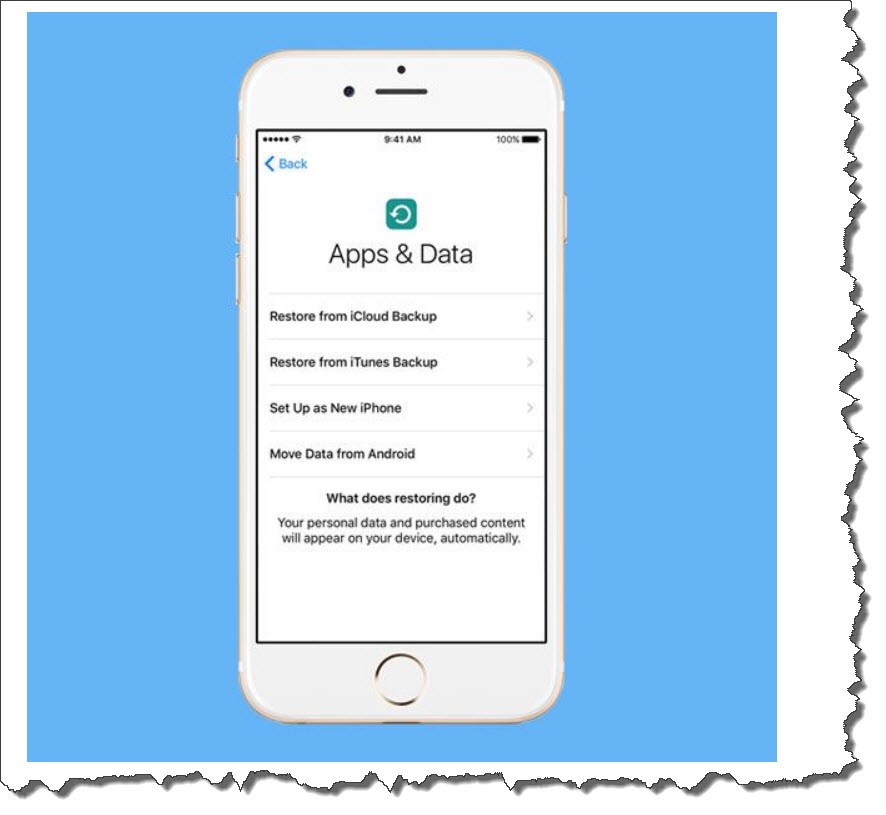
3. Conecte su iPhone a su computadora usando su cable Lightning a USB.
4. Abra iTunes en su computadora y seleccione su dispositivo.
5. Seleccione Restaurar copia de seguridad. Cuando se le solicite que elija una copia de seguridad, seleccione la más reciente. Si se le solicita que actualice a una versión más reciente de iOS, siga estos pasos . Si está restaurando desde una copia de seguridad encriptada, ingrese su contraseña cuando se le solicite.
6. Asegúrese de que su iPhone permanezca conectado a Wi-Fi y su computadora, permitiendo que se complete la restauración de iTunes. Una vez hecho esto, siga los pasos restantes en pantalla para terminar de configurar su nuevo iPhone. Notarás que tus aplicaciones, fotos y música comienzan a descargarse una vez que llegas a la pantalla de inicio.
¡Woo hoo! ¡Has terminado de transferir contenido de tu antiguo iPhone a tu nuevo iPhone!
Nota: si por alguna razón necesita borrar su iPhone, antiguo o nuevo, puede hacerlo yendo a Configuración> General> Restablecer> Borrar todo el contenido y la configuración. Una vez completado, su iPhone se reiniciará y presentará el proceso de configuración.